【2025年最新】TikTok Studioとは?投稿管理から分析まで一元化できる公式ツール

TikTok Studioは、動画の作成・投稿・分析・管理を1か所でまとめてできる公式ツールです。スマホでもPCでも使え、基本は無料です。本記事では、TikTok Studioの基本情報や画面操作を丁寧に説明します。はじめての方でも、読み進めながらそのまま手を動かせるように、導入手順・活用アイデア・よくある質問をセットでご紹介します。
目次
TikTok Studioとは?
TikTok Studioには、動画編集機能やパフォーマンスの確認などTikTokの運用に必要な要素が一通り揃っています。このセクションでは、TikTok Studioの基本情報や旧クリエイターツールとの違いを説明します。
TikTok Studioの概要
TikTok Studioでは、動画の下書き・投稿、数字の確認、コメント対応まで一通りの作業が可能です。操作はシンプルで、「作る(Create)」「数字を見る(Analytics)」「管理する(Manage/Inbox)」の3グループに分かれています。それぞれの画面に入ると、今やるべきことが大きなボタンで示されます。まずは1本の動画を下書き保存するところまで体験して、次に予約投稿と数字の見方に進む、という順番で慣れていくのがおすすめです。
旧クリエイターツールと6
旧クリエイターツールでは機能が複数の場所に散らばっていましたが、TikTok Studioにまとまったことで「投稿→結果確認→改善」の流れがスムーズになりました。特に初心者の方は、ひとつの場所に必要なボタンがそろっているだけで心理的なハードルが下がり、手が止まりにくくなります。運用ルールもStudioの画面に合わせて簡単に作れるため、個人でもチームでも導入しやすいのが魅力です。
利用要件と料金
TikTok Studioを使えるのは18歳以上です(韓国は19歳以上)。この制限は、未成年者を保護し、配信によるトラブルなどを防ぐためのものです。また、アプリもWeb版も基本は無料で、始めるのに費用はかかりません。通常のTikTokアカウントでログインし、使用を開始します。
TikTok Studioでできること
TikTok Studioでできることには、「作る」「数字を見る」「複数のアカウントを扱う」の3つがあります。
動画の投稿・編集機能
スマホでは撮影→不要部分のカット→字幕→BGM追加→下書き保存まで直感的に進められます。PC/Webではタイトル・説明文・ハッシュタグ・カバー(表紙画像)をまとめて整える作業が得意で、複数を比較しながら微調整できます。投稿時間は予約できるため、視聴が集まりやすい時間帯(昼休み・夕食後など)に自動で公開できます。最初の数週間は、同じ曜日・同じ時間で出して結果を出しておくことで、視聴傾向が掴みやすくなります。
アナリティクスとインサイト確認
「どれくらい再生されたか」「いいねや保存は何件か」「どんな人が見たか」を確認できます。公開して24〜48時間の数字だけでも、次に直す場所のヒントが見つかります。
例:
- 再生が伸びないとき:冒頭1〜2秒のつかみを強くする
- 反応(いいね・コメント)が弱いとき:字幕や説明文を分かりやすくする
- 保存が少ないとき:後で見返したくなる情報を1つ足す
グラフの細かい読み解きは慣れてきたら行いましょう。まずは動画の伸びが「良かった・普通・イマイチ」を自分なりに言語化して、次回の目標を1つだけ決めてみてください。
複数アカウント管理の効率化
TikTok Studioでは、複数アカウントを1か所で管理できます。コメントや通知も一覧で見られるので、運営担当者の交代があっても引き継ぎが簡単です。下書き名に「日付」「企画名」「版数」を入れる(例:2025-10-14_ハロウィン企画_ver2)と混乱しにくく、レビューや修正依頼がスムーズになります。
TikTok Studioの導入手順
ここでは、TikTok Studioのホーム画面(Home)に入るまでの準備と手順を、スマホ/PC別に分かりやすくまとめます。アプリの入手・ログイン方法・認証・権限確認・アクセス先の選び方までを順番に確認しましょう。
スマホアプリでの利用方法
1.アプリ入手:アプリストアで「TikTok Studio」を検索し、インストールします。もし見つからない場合は、のちほど紹介するWeb版から先に入って問題ありません。
2.TikTok本体の確認:TikTok本体アプリが古いと連携でつまずくことがあります。Appの更新を行い、ログイン状態が有効かをチェックします。
3.初回起動→ログイン:TikTok Studioを開き、「(TikTokアカウントID)として続ける」を選びます。登録方法(電話番号・メール・SNS連携など)と同じ手段でサインインしてください。
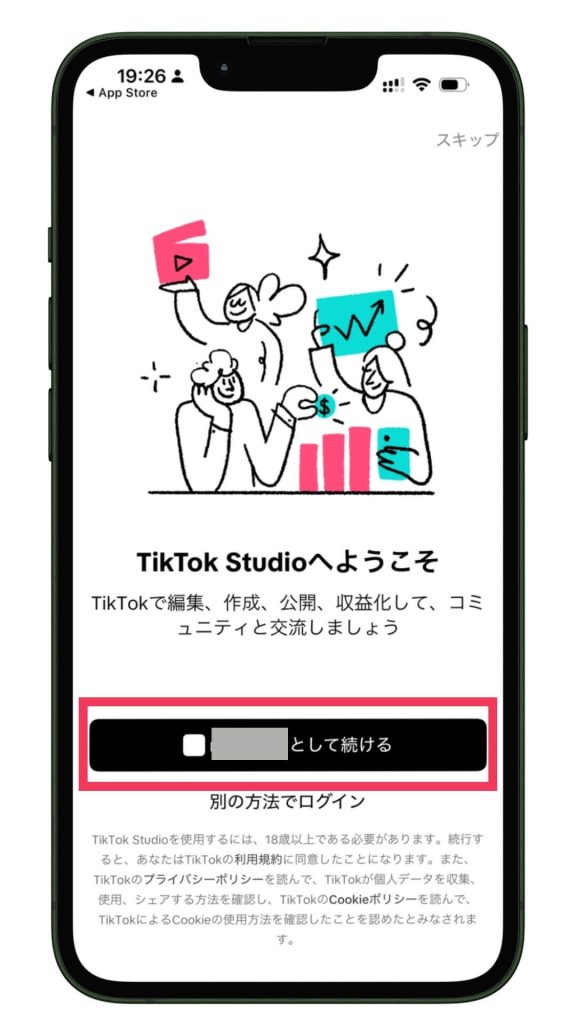
4.本人確認(2段階認証/コード入力):セキュリティ設定によっては、SMSやメールの6桁コード入力が求められます。届かない場合は迷惑メールや電波状況を確認し、再送を試します。
5.利用規約・プライバシー同意:初回のみ、利用規約とプライバシーに同意します。ビジネス運用の場合は、社内ポリシー(端末持ち出し/ログ保存)にも合わせてください。
6.権限確認(カメラ・マイク・写真フォルダ):撮影や素材読み込みに必要なアクセス許可のポップアップが出ます。後でまとめて許可でもOKですが、許可が無いとHome到達後に一部のボタンがグレーアウトすることがあります。
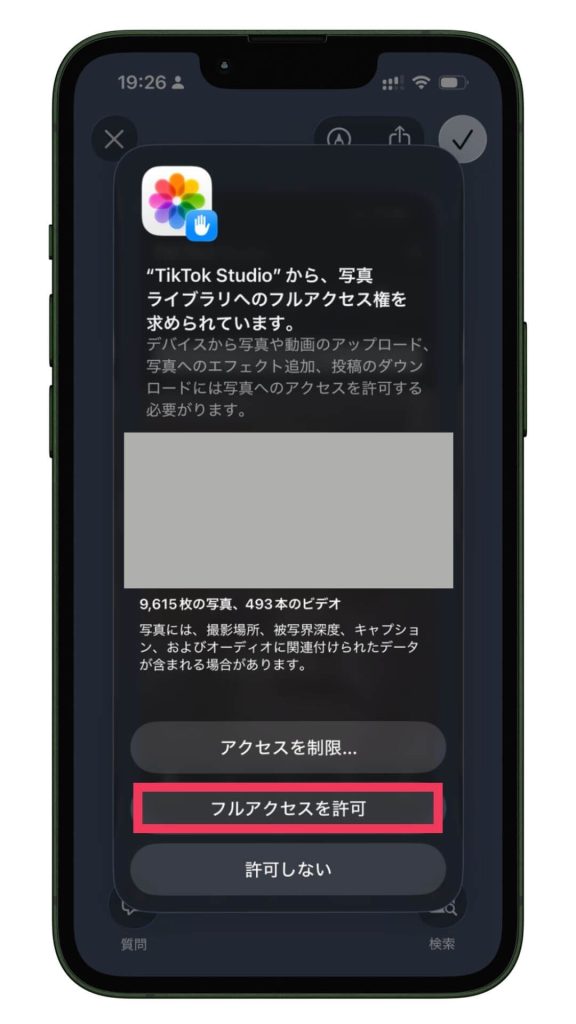
7.アカウント選択(複数ログイン時):複数アカウントを持っている場合は、Studioで操作する対象アカウントを選択します。誤操作を防ぐため、表示名とアイコンを確認してから進みます。
8.初期同期→Homeへ:数秒の読み込み後、Home(ホーム)に到達します。ここに以下の画像のような投稿やアップロードボタンが表示されれば、導入完了です。
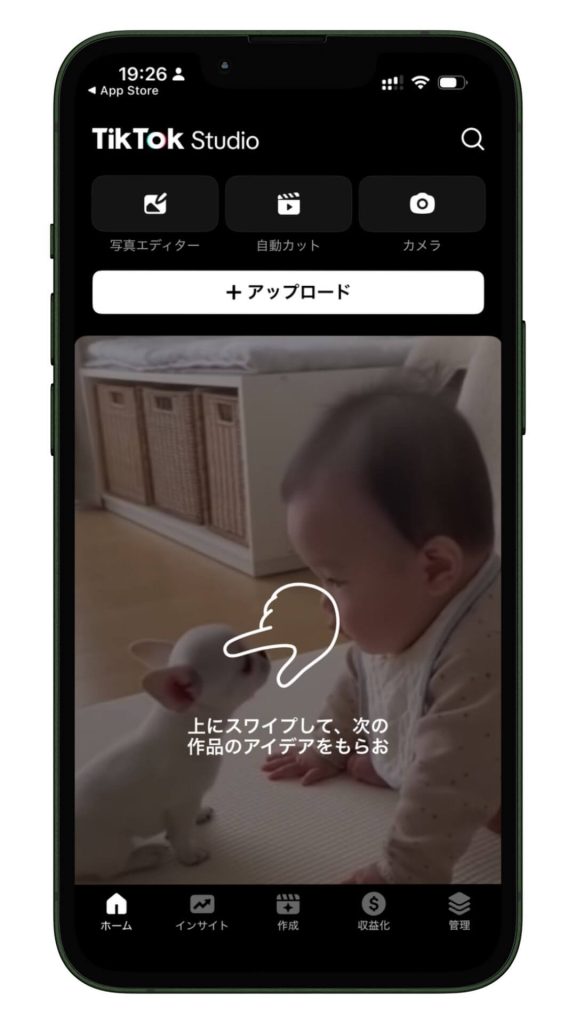
PC版での利用方法
1.推奨ブラウザでアクセス:Chrome/Edgeなど最新ブラウザでTikTok StudioのWebにアクセスします(検索で「TikTok Studio Web」でもOK)。
2.ログイン方法の選択:電話番号・メールアドレス・SNS連携でログインできます。今回は一番上の「QRコードを使う」を選択し、既存のTikTokアカウントにログインします。
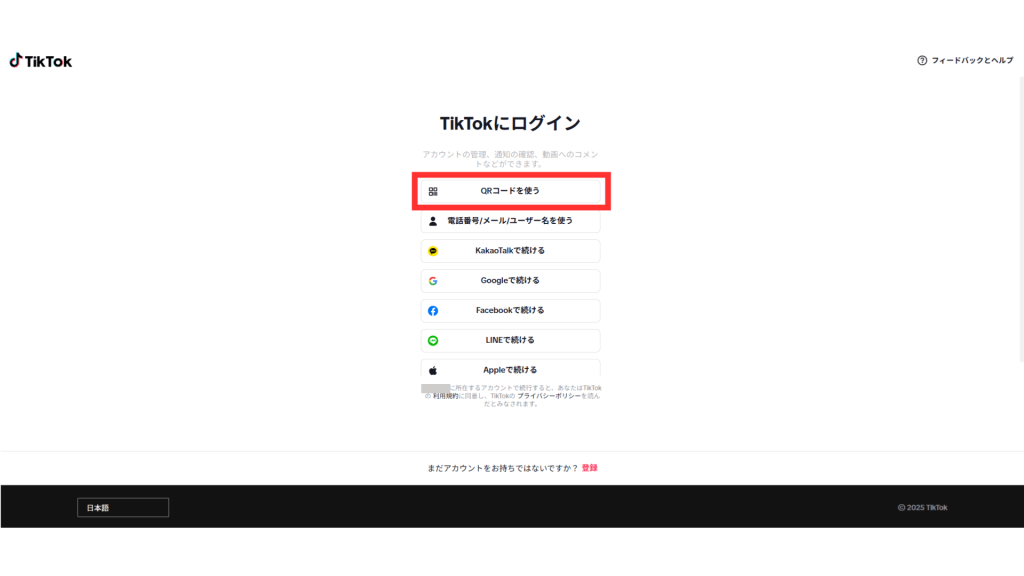
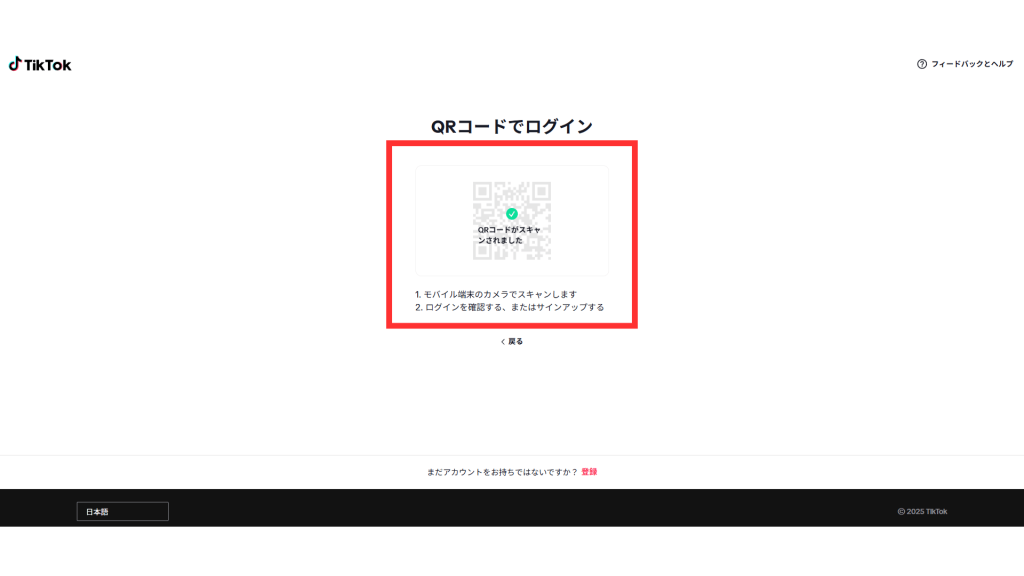
QRコードをスマホカメラで読み取ると、スマホのTikTokアプリが開きます。以下の画像のように、スマホ画面下部の「ログイン」をタップすると、PC側でのログインが完了します。
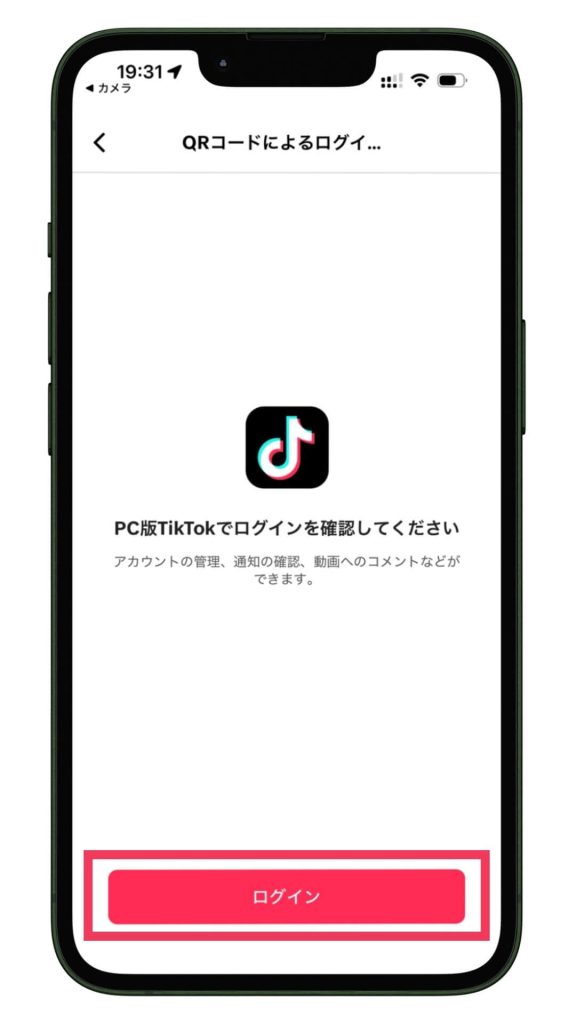
3.追加認証(2段階):セキュリティ設定に応じて、メールやSMSの確認コードが求められます。会社ネットワークで弾かれる場合は、別回線(テザリング)で一度ログインしてから戻ると通ることがあります。
4.権限連携の確認:ブラウザ通知の許可を求められる場合があります。運用連絡を受け取りたい場合は許可、静かに運用したい場合は後でにしても構いません。
5.アカウント選択/切り替え:複数アカウントを扱う場合は、右上のプロフィールから対象アカウントを選択します。権限が不足しているアカウントでは一部機能が非表示になります。
6.Homeへ:読み込みが終わるとHomeが表示されます。カード型で最近の投稿や概要が見えればセットアップ完了です。
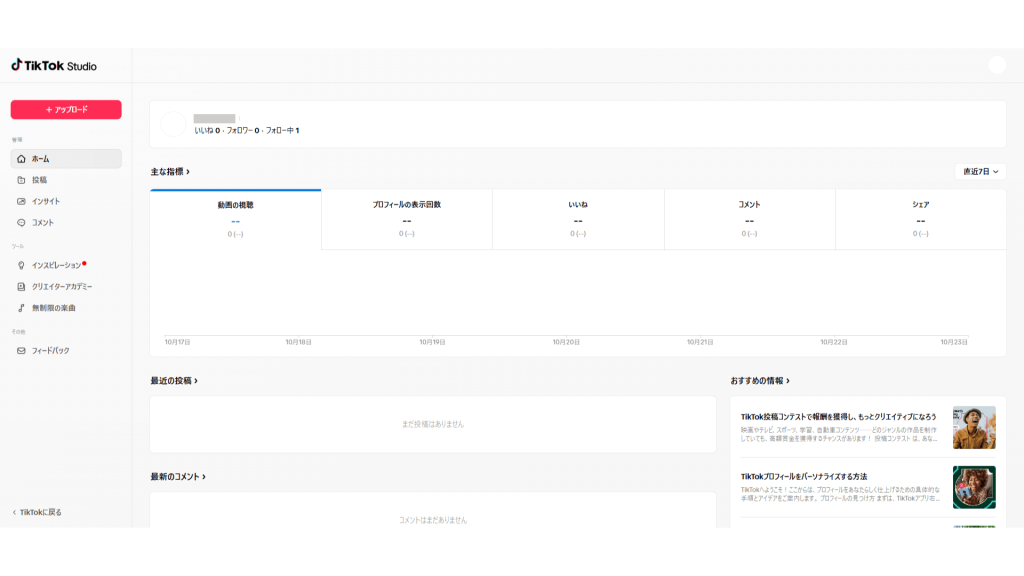
TikTok Studio活用のメリット
このセクションでは、TikTok Studioを活用してTikTok運営を効率的に行うアイデアを紹介します。
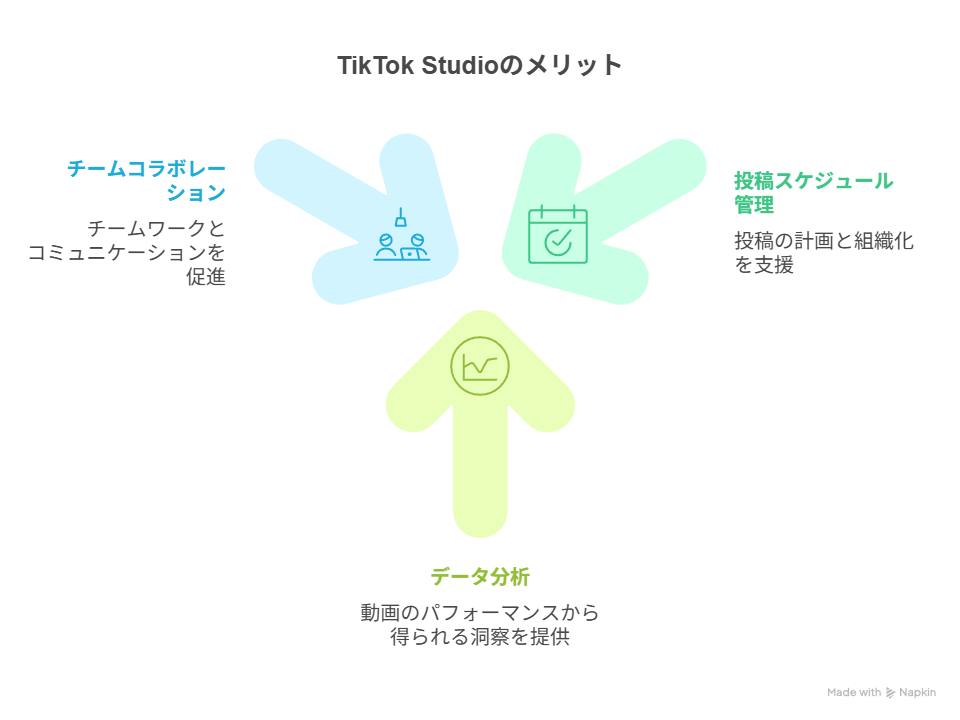
投稿スケジュール管理と効率化
Studio上で下書き・予約・公開の状態が横断的に見えるため、作業の抜け漏れを減らせます。投稿予定が可視化されることで、繁忙期やイベント前後のリソース配分を事前に調整しやすくなります。また、複数本の情報(タイトル・説明・カバー)を同じ場所で扱えるので、ツールの行き来が減り、準備時間の短縮とミスの低減につながります。
データ分析による改善サイクル強化
再生・反応・保存などの主要な数字が同一画面で素早く把握でき、良かった点と課題を同じ指標で比較できます。これにより、「次に直すべきポイント」を迷わず選べるようになり、改善の意思決定が速く・一貫します。履歴が積み上がるため、同じ条件での比較がしやすく、当たりパターンの再現性が高まります。
チームでの共同運用の円滑化
コメントや通知、投稿の進捗を共通のダッシュボードで確認でき、担当交代やレビュー時のコミュニケーションコストが下がります。役割や承認の流れを画面に合わせて共有できるため、新人や外部パートナーのオンボーディングが短期間で可能になります。共通の用語と見え方がそろうことで、意思疎通のズレが起きにくく、判断のスピードが上がるのも大きなメリットです。
企業事例から学ぶTikTok Studio活用法
企業運用では「知ってもらう(認知)→参加してもらう(アクション)→もう一度見てもらう(再視聴・指名検索)」の流れをつくります。TikTok Studioでは各段階の作業と数字を1か所で確認できるため、企画と検証の行き来が速くなります。
ブランド認知拡大の取り組み
週5本を「伸ばしたい新ネタ」「安定して反応が取れるネタ」「実験的なネタ」に分けます。サムネは「視線が行く左上・中央」にキーワードを置き、冒頭1〜2秒は「答えの断片」を先に見せると引きが強くなります。保存が多かった型は翌週の「安定枠」に格上げし、撮影・編集の手間を下げつつ量を確保します。さらに、上位動画の共通点(尺・構図・テロップ量・言い回し)を数個書き出し、台本に落とし込むと再現性が上がります。
キャンペーン効果測定と改善
キャンペーン投稿には目的タグ(例:#参加促進/#認知)を付け、反応を横並びで見ます。参加が少ないときは、字幕の呼びかけの位置(冒頭か終盤か)を変えたり、参加手順を3ステップの短い箇条で示したりすると改善しやすいです。コメント欄で出た質問は簡単にメモ化し、次の動画や固定コメントで回答すると、信頼がたまりやすくなります。StudioのInboxで返信状況を一覧できるので、担当交代時の抜け漏れも起きにくくなります。
BtoBマーケティングでの可能性
展示会やウェビナーと組み合わせ、事前予告→当日ハイライト→事後フォローの順で短い動画をつなぎます。事前は「何が分かるか」、当日は「見どころ3つ」、事後は「資料DL/問合せ導線」を明確にします。表示回数や保存が増えた動画の要素(テーマ・言い回し・サムネ)を抽出し、ウェブサイト側の計測と突き合わせると、次の企画のヒントになります。少人数でも回しやすいので、週1本からテストを始めて、成果が出た型に投資を寄せる運用が合います。
TikTok Studioのよくある質問
TikTok Studioを最初に使用する際に出やすい疑問と、つまずきやすいポイントをまとめました。
TikTok Studioは無料で使えますか?
はい、基本は無料です。スマホアプリが見つからない場合はWeb版から始めて問題ありません。ログインは通常のTikTokアカウントで行い、動画作成や数字の確認、予約投稿まで無料で試せます。チーム運用でも追加費用は発生しません。
スマホとPC版で機能に違いはありますか?
大きな考え方は同じですが、スマホは撮影と軽い編集、PC/Webはまとめ編集と予約が得意です。スマホで撮りため、PCでタイトル・サムネ・予約を整える分担にすると、短時間でも本数を確保できます。移動中はスマホで下書きを仕上げ、デスクではPCで全体を見渡す、といった使い分けが便利です。
複数人でのアカウント管理はできますか?
はい、できます。コメントや通知を1か所で見られるので、担当交代やレビューがスムーズです。下書き名のルールを決め、版数管理(ver1/ver2 など)を徹底すると、修正のやり取りが分かりやすくなります。週次のミーティングでは、Studioの同じ画面を共有しながら3本だけ振り返ると、短時間でも要点を押さえられます。
まとめ
この記事では、TikTok Studioの概要から企業での活用アイデアまで詳しく解説しました。TikTok Studioは、初心者でも「作る→投稿する→数字を見る→改善する」を迷わず回せる公式ツールです。まずはスマホで1本下書き、PC/Webで整えて予約、公開後に1〜2日の数字を見るという小さなループを毎週続けてみてください。チームで使うときは、役割とファイル名のルールを決め、同じ画面を見ながら話すだけで進行が速くなります。TikTok Studioを活用し、運用の型を自分たちのやり方に合わせて育てましょう。
 ポスト
ポスト シェア
シェア








